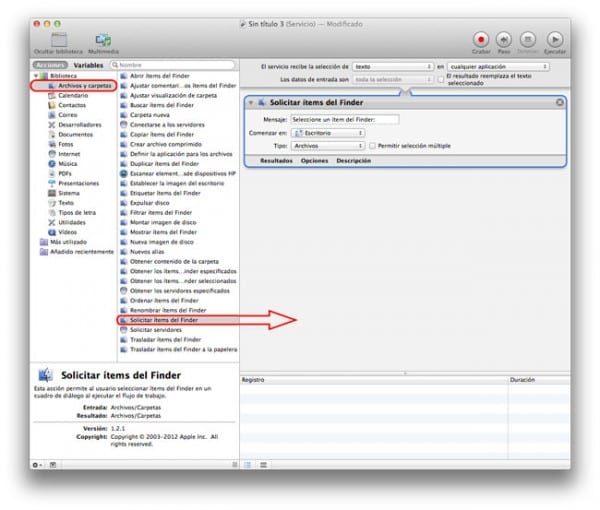Yra daug jūsų, kurie dirba su dideliu kiekiu dokumentaiArba todėl, kad esate studentai ir turite tūkstantį darbų, arba todėl, kad turite juos parašyti savo įmonėms. Be to, jei prie to pridėsime, kad daugeliu atvejų turime nukopijuoti PDF, mums gali pasidaryti šiek tiek sunku.
Lengvai ištraukite tekstą iš savo PDF
Kaip daugelis iš jūsų matė, prietaisai „Apple Mac“ skaičiuokite savo operacinėje sistemoje Mac OS X su vienu Herramienta tai jau seniai su mumis ir kad tik nedaugelis iš jūsų žino apie jo naudojimą, mes kalbame Automator.
Atlikdami šiuos paprastus veiksmus galite išmokti išgauti tekstą iš PDF dokumento su įrankiu Automator ir išsaugokite tą veiksmą, kad galėtumėte jį naudoti tiek kartų, kiek norime ateityje.
Teksto ištraukimo vadovas
- Pirmiausia tai, ką turėtume padaryti, yra paleiskite programą „Automator“, kad mes galime jį rasti Dock / Applications / Automator (jei norite būti greitesnis, tereikia paspausti klavišą cmd + tarpas ir rašyti Automator).
- Kai mes jį atidarysime ir, jei jūs paprašysite mūsų, mes pasirinksime sukurti Darbo srautas.
- Rasime tris stulpelius ir su skirtingomis parinktimis tokiu būdu, kad tai bus pirmasis, kurį pasirinksime Failai ir aplankai.
- Po to mes ieškosime antrame stulpelyje Paprašykite elementų iš „Finder“, kurį mes pasirinksime ir vilksime į trečią stulpelį, dešinėje esančią erdvę, kurioje yra visi Darbo srautas ir kuriame atsiras langelis su skirtingomis parinktimis.
- Atlikę 4 žingsnį, grįšime į pirmąjį stulpelį, kairįjį visumos langelį, ir šį kartą mes pasirinksime PDF.
- Iš antrojo stulpelio (centrinio stulpelio) pasirinksime veiksmą išgauti tekstą iš PDF ir vilkite jį į dešinėje esančią sritį, palikdami veiksmą su skirtingomis parinktimis žemiau ankstesnio.
- Paskutinis žingsnis, kurį pasirenkame iš šio antrojo veiksmo išgauti tekstą iš PDF galimybė RTF formato išvestis (Turiningas tekstas).
- Paruošta, dabar mums reikės tik Išsaugok taiir tai padarysime paspausdami Meniu / Failas / Išsaugotiir išsaugome jį kaip „Ištraukite PDF tekstąArba, kai nuspręsite, bet išsaugokite jį kaip programą.
- Kai visa tai bus padaryta, mums tereikės spustelėti ir pasirinkti dokumentą PDF kad mes norime išgauti.
Jei jums patiko šis patarimas, nepamirškite to Taikyti Jūsų žinioje yra dar daug panašių patarimų, kaip šis Pamokos.
ŠALTINIS: PacMac